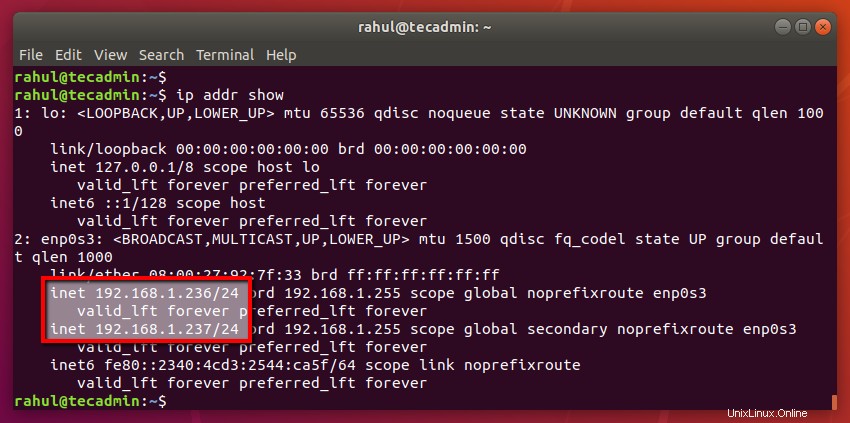Otázka – Jak změnit IP adresu na ploše Ubuntu 18.04? Kroky k nastavení statické IP adresy na vašem systému Ubuntu Desktop
Systémy Ubuntu 18.04 používají netplan místo starších statických rozhraní. Desktop poskytuje atraktivní GUI pro práci s ním. Na svém systému Ubuntu můžete snadno změnit nebo nastavit statickou IP adresu.
Pro serverovou edici můžete podle tohoto návodu nakonfigurovat IP adresu na Ubuntu pomocí příkazového řádku.
Krok 1 – Otevřete Nastavení sítě
Přihlaste se do systému Ubuntu Desktop. Poté otevřete okna nastavení na vašem počítači Ubuntu Desktop, jak je znázorněno na obrazovce níže.
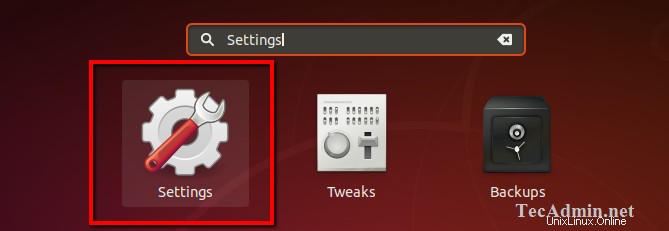
V levém postranním panelu klikněte na kartu Síť. Poté kliknutím na ikonu otevřete nastavení síťového rozhraní vašeho systému, jak je znázorněno na obrazovce níže.
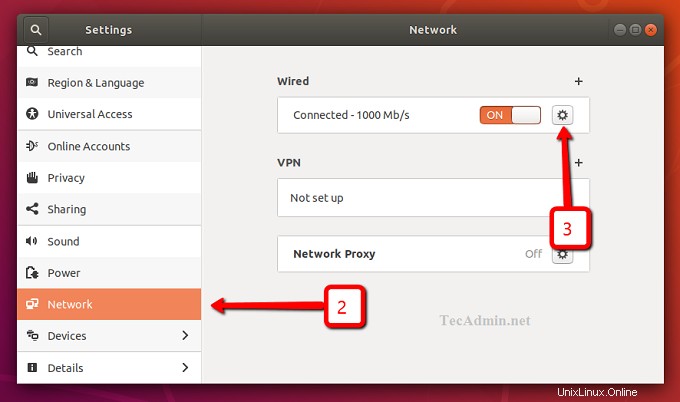
Toto okno vám ukáže aktuální IP adresu nakonfigurovanou ve vašem systému. Nyní vyberte kartu IPv4.
Krok 2 – Nastavení statické IP na Ubuntu 18.04
V části Metoda IPv4 vyberte možnost „Ručně“.
Nyní přejděte do sekce Adresy a nastavte svou IP adresu, masku sítě a bránu.
Můžete také nastavit vzdálené IP adresy DNS. Pokud nevíte, co zde nastavit, použijte 8.8.8.8 a 8.8.4.4 jak je znázorněno na níže uvedeném snímku obrazovky.
Krok 3 – Zobrazení aktuálních IP adres
Stiskněte CTRL + ALT + T ke spuštění terminálu na vašem systému Ubuntu. Nyní zadejte následující příkaz IP pro zobrazení všech IP adres nakonfigurovaných ve vašem systému.
ip addr show